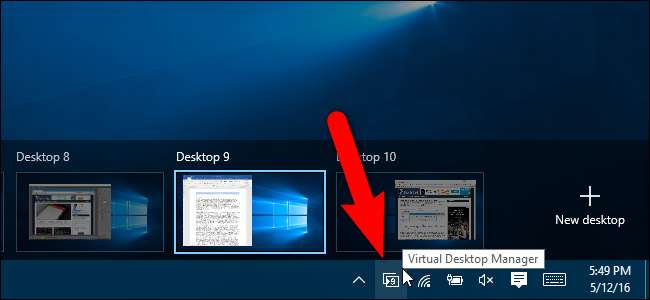
Možnost mít více desktopů v systému Windows dlouho chyběla, dokud ji Windows 10 konečně nepřidal. Vyprávěli jsme, jak na to používat virtuální plochy ve Windows 10 , ale chybí alespoň jedna funkce, kterou vám ukážeme, jak přidat.
PŘÍBUZNÝ: Jak používat virtuální desktopy v systému Windows 10
Virtuální pracovní plochy vám umožňují rozdělit otevřené programy do kategorií, například pro práci, hraní her, kontrolu sociálních médií nebo procházení webu. Jakmile však máte nastaveno několik virtuálních desktopů, nikde nic nenasvědčuje tomu, který desktop je aktuálně aktivní. VirtualDesktopManager je malý program pro Windows, který do systémové lišty přidává ikonu, která označuje, na které virtuální ploše se právě nacházíte, a některé další užitečné funkce.
Stáhněte si VirtualDesktopManager ze stránky Vydání a rozbalte soubor ZIP, ať jste kdekoli - program je přenosný, takže jej není třeba instalovat. Program jednoduše spustíte poklepáním na soubor VirtualManagerDesktop.exe.

PŘÍBUZNÝ: Jak používat a konfigurovat nové oznamovací centrum ve Windows 10
Ikona VirtualDesktopManager se přidá do systémové lišty a zobrazí vám číslo aktuálně aktivní virtuální plochy (i když máte pouze jednu plochu). Pokud chcete vidět aktuální číslo plochy na první pohled, můžete přesuňte ikonu VirtualDesktopManager ze systémové lišty na hlavní panel , takže nemusíte systémový panel otevírat, abyste jej viděli.
Výchozí klávesové zkratky pro přepínání ploch ve virtuálních desktopech společnosti Microsoft jsou Ctrl + Win + Left a Ctrl + Win + Right. Tyto klávesové zkratky můžete používat i po instalaci VirtualDesktopManageru, ale nezískáte všechny výhody programu.
Ve výchozím nastavení používá VirtualDesktopManager Ctrl + Alt + Left a Ctrl + Alt + Right. Pokud však máte v počítači čip Intel, existuje dobrá možnost, že to nebude fungovat, protože tato klávesová zkratka je přiřazena k nástroji Intel. VirtualDesktopManager vás upozorní, pokud nelze nastavit jejich výchozí klávesovou zkratku, s upozorněním, které se zobrazí při spuštění VirtualDesktopManager. K dispozici je alternativní klávesová zkratka a my vám ukážeme, jak na ni přepnout.
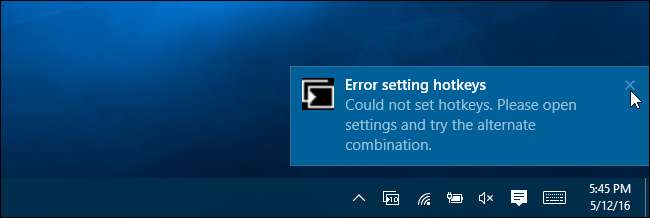
Chcete-li změnit klávesovou zkratku použitou ve VirtualDesktopManageru, klikněte pravým tlačítkem na ikonu na hlavním panelu nebo na hlavním panelu a v rozbalovací nabídce vyberte možnost „Nastavení“.
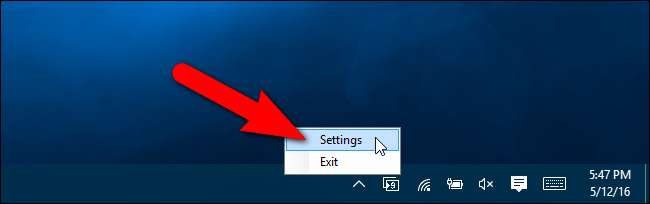
V dialogovém okně Nastavení zaškrtněte políčko „Použít alternativní kombinaci kláves (Shift + Alt + vlevo / vpravo)“. Poté klikněte na „Uložit“. Všimněte si, že když kliknete na Uložit, bude to vypadat, že se nic neděje, ale změna se skutečně uloží. Dialogové okno zavřete kliknutím na „X“ v pravém horním rohu.

Zobrazí se oznámení s oznámením, že VirtualDesktopManager stále běží, a jak program ukončit, pokud se rozhodnete.
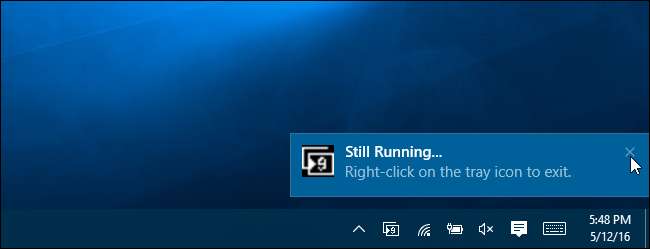
VirtualDesktopManager má některá omezení. Jedno z těchto omezení si všimnete, když se pokusíte přepínat mezi plochami příliš rychle. To způsobí, že se okna programu na různých počítačích pokusí zaostřit a uvidíte je na hlavním panelu, i když právě na dané ploše nejste. Ikony programů, které se pokoušejí zaostřit, začnou blikat oranžově. Když kliknete na jednu z těchto ikon, automaticky se přepnete na tento program a na plochu obsahující tento program.
Autor programu také říká, že VirtualDesktopManager potřebuje více testování, aby zjistil, jak dobře se chová, pokud pozastavíte nebo uspíte počítač. Ještě je třeba si uvědomit, že pokud explorer.exe selže a je třeba jej restartovat , budete také muset restartovat VirtualDesktopManager.
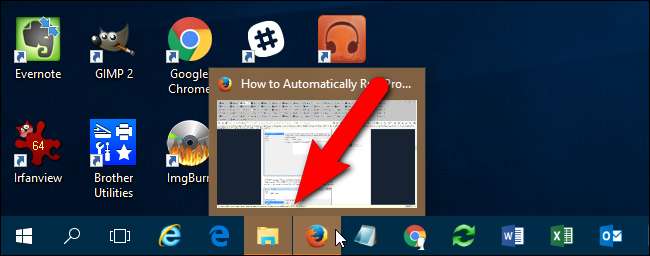
PŘÍBUZNÝ: Jak automaticky spouštět programy a nastavovat připomenutí pomocí plánovače úloh systému Windows
VirtualDesktopManager může mít několik omezení, ale kromě zobrazení aktuálního čísla plochy přidává další velmi užitečnou funkci: schopnost procházet všechny vaše pracovní plochy. Řekněme například, že máte deset virtuálních desktopů. Aktuálně jste na počítači č. 10 a chcete přejít na počítač č. 1. Místo devítinásobného stisknutí Shift + Alt + doleva můžete pomocí kláves Shift + Alt + doprava přejít přímo z plochy č. 10 na plochu č. 1.
Pokud chcete VirtualDesktopManager povolit při každém spuštění systému Windows, můžete použijte Plánovač úloh automaticky spustit VirtualManagerDesktop.exe při každém přihlášení.







